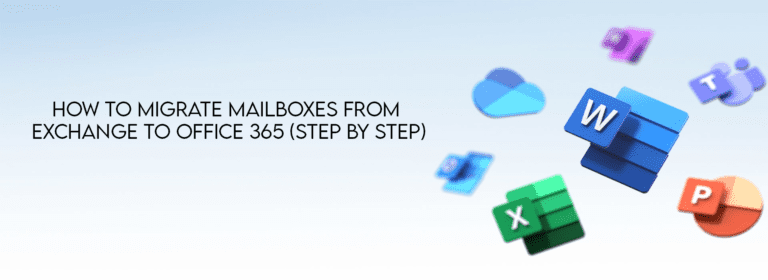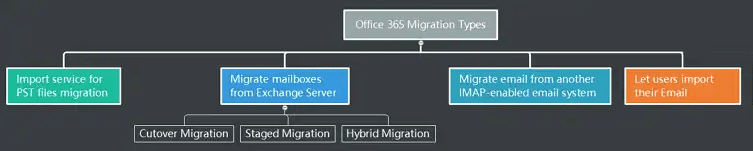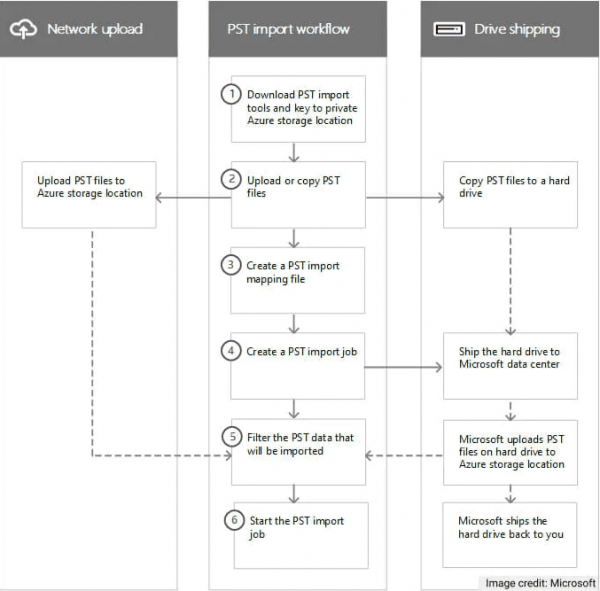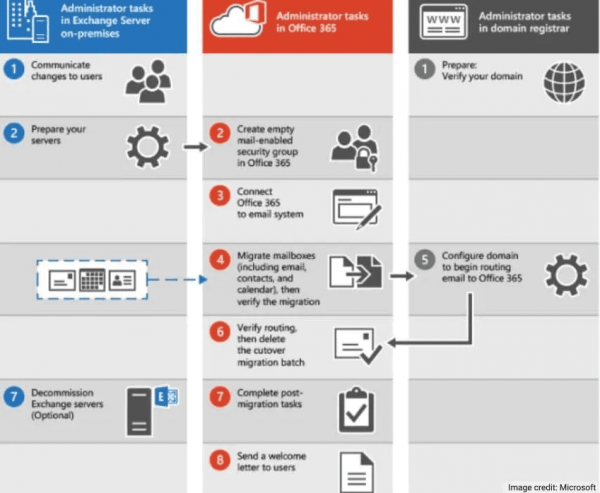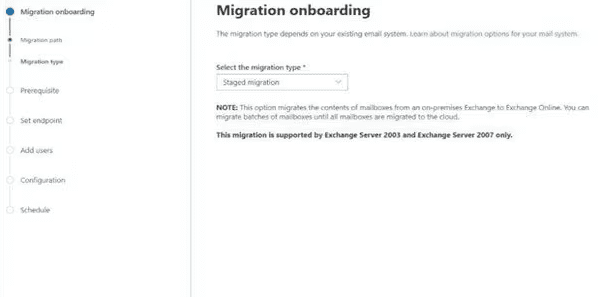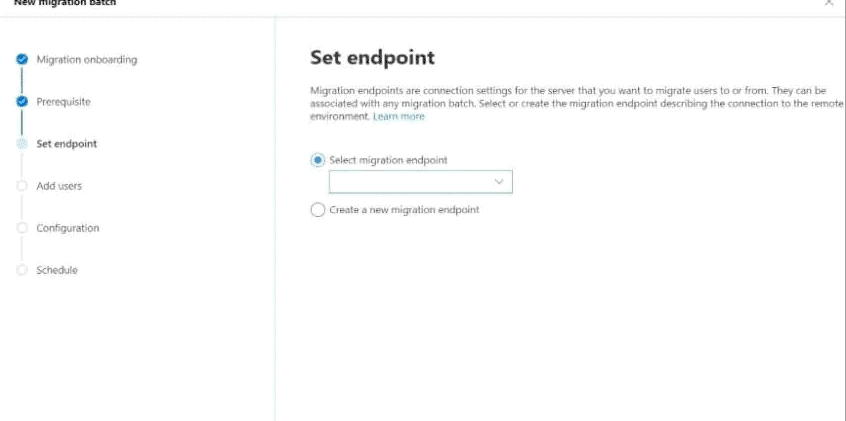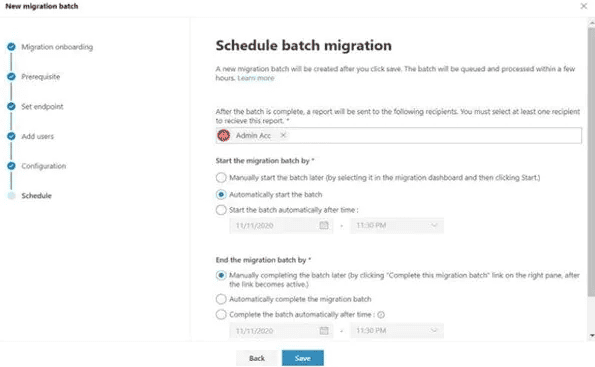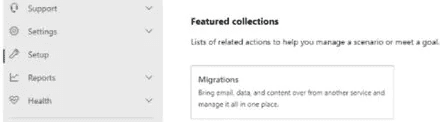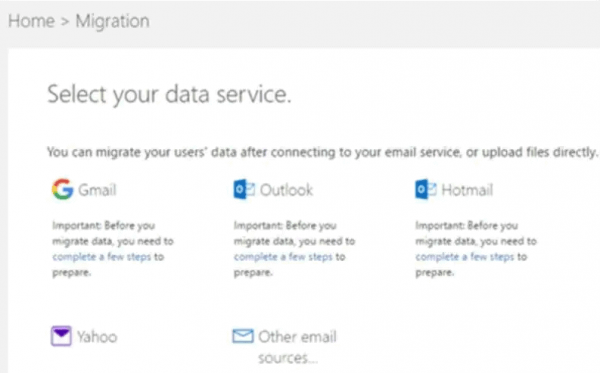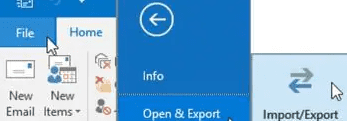كيفية ترحيل صناديق البريد من Exchange إلى Office 365. تعتبر عملية ترحيل صناديق البريد من Exchange إلى Office 365 عملية معقدة. خصوصًا بالنسبة للمؤسسات التي تمتلك كميات كبيرة من البيانات وعدد كبير من صناديق البريد. ومع ذلك، مع التخطيط والتنفيذ السليم، يتم الترحيل بسلاسة دون التأثير على العمليات اليومية.
يشرح هذا المقال بخطوات مفصلة كيفية ترحيل صناديق البريد من Exchange إلى Office 365. نغطي كل شيء بدءًا من التخطيط والاستعداد للترحيل وحتى عملية الترحيل والمهام بعد الترحيل. من خلال اتباع هذه الخطوات، تنتقل المؤسسات بنجاح إلى Office 365 وتستفيد من ميزات التعاون والإنتاجية القوية التي يقدمها.
كيفية ترحيل صناديق البريد من Exchange إلى Office 365
مايكروسوفت إكسشينج هو أكثر برنامج بريد إلكتروني وبرنامج تقويم استخدامًا. لا نحتاج إلى أجهزة أو برمجيات خاصة لأنه يعمل على أي جهاز يحمل نظام التشغيل ويندوز سيرفر.
قراءة أيضًا كيفية تمكين المصادقة SMTP في أوفيس 365
أهمية ترحيل مايكروسوفت أوفيس 365
عندما ننتقل من التشغيل المحلي إلى Office365، نحصل على عدة فوائد أساسية. بعضها يتألف من ما يلي:
- يوفر Office 365 جميع الأدوات اللازمة للعمل، مع إمكانية التوسع وعدم وجود مصاريف إضافية.
- تشمل عملية الشراء استضافة الحسابات والبريد الإلكتروني، مما يوفر الوقت وتكاليف التثبيت.
- تكلف مرة واحدة فقط بدلاً من تكاليف تشغيل خادم محلي مكلفة وصيانة مستمرة.
- تضمن مايكروسوفت أمان البيانات من خلال خططها للاستعادة من الكوارث.
- في حالة وجود مشكلة، يتم الحفاظ على الوصول والتحكم في البيانات في الإعدادات.
نشعر بالطمأنينة على أن خادمنا آمن ومحدّث إذا استخدمنا خدمة التحديث التلقائي دون فترات توقف أو مواقف أخرى مشابهة.
نحن متأكدون من أن خادمنا محمي ومحدث، إذا استخدمنا خدمة تحديث تلقائي بدون توقف أو حالات مشابهة.
تحويل Exchange إلى Office 365
Exchange على Microsoft Office 365 نقل بيانات البريد الإلكتروني والتقويم واتصالات المكتب لمؤسستنا الأساسية إلى الأشياء السحابية من Office 365 يُعرف بـ الترحيل. حسب خادم التبادل الحالي لمؤسستنا وعدد البريد الإلكتروني الذي نريد نقله. سواء أردنا إدارة بعض البريد الإلكتروني على الأرض أم نقله بالكامل على الإنترنت، يقدم Microsoft 5 أنواع من الترحيل. تحقق واختر الخيار الأفضل لشركتنا.
خدمة استيراد ملفات PST للترحيل
خدمة Microsoft 365 Import هامة إذا أردنا نقل بيانات البريد الإلكتروني من نظام قديم. المستخدمين ذوي حسابات Office 365 وملفات PST كبيرة بسهولة يستطيعون استيراد ملفات PST إلى Office 365 باستخدام هذه الخدمة. نرسل ملفات PST القديمة باستخدام قرص شبكة أو خدمة الاستيراد.
اقرأ أيضًا وضع تقارير كلمة المرور لـ Office 365
نقل البريد الوارد من خادم Microsoft Exchange
الترحيل المباشر
ينقل جميع البريد الإلكتروني إلى Office 365 في وقت واحد. إذا كان خادم التبادل لدينا يعمل على Exchange 2003/2007/2010/2013 ولدينا أقل من 2000 مستخدم، فإن نقل التخطيط المباشر هو نهج رائع لترقيته. علاوة على ذلك، تستخدم الشركات الصغيرة ذات نظم البريد الإلكتروني التي تستخدم مركز الإدارة التبادلي (EAC) هذه تقنية “التحويل إلى office365”.
نظرًا لأن العملية تنتقل بسرور وفي وقت واحد، فإننا نشير إلى هذه التحويلات التبادلية المتكررة بـ ” التخطيط المباشر. ” مثالية للتعامل مع البريد الإلكتروني الضخم، مثل تلك الموجودة في المؤسسات الكبيرة أو المنظمات الحكومية التي يجب إكمال الأمور بسرور قبل اقتراب المواعيد النهائية.
تحقق من دليل خطوة بخطوة لنقل التخطيط المباشر أدناه:
- أضف المجال الخاص بنا إلى Office 365.
- قم بإعداد بيئتنا على الأرض.
- قم بربط Office 365 بنظام البريد الإلكتروني لدينا.
- انقل البريد الإلكتروني باستخدام جرعة نقل التخطيط المباشر.
- تحويل البريد المحلي إلى مستخدمين معرّفين بالبريد.
- تكوين خادم DNS لتقليل تأخير تسليم البريد الإلكتروني.
- توجيه البريد الإلكتروني الخاص بنا مباشرة إلى Office 365.
- تعيين تراخيص Office 365 لـ مستخدمينا.
- حذف حزمة الترحيل النقطية كمسؤول.
- إنشاء سجل Autodiscover.
- إلغاء تشغيل خوادم Exchange الخاصة بنا.
- مساعدة المستخدمين في تثبيت الإصدار المحدث من Office على أجهزتهم الحاسوبية.
- منح المستخدمين المعرفة اللازمة لبدء استخدام Office 365.
- للترحيل المتعدد المراحل ، قم بنقل البريد الإلكتروني إلى Office 365 في دفعات.
الترحيل المتعدد المراحل
لمنع التوقف عن التشغيل ، من الضروري ترتيب نقل صندوق البريد الخاص بالمستخدم من منصة (أي المصدر) إلى أخرى أثناء الترحيل من Exchange إلى Office 365. على سبيل المثال ، إذا استخدمنا Microsoft 365 أو Office 365 ، نقوم بالترحيل بتكرارات بدلاً من جميعها دفعة واحدة ، وهو أمر قد يستغرق ساعات ، إذا تم ذلك بشكل صحيح.
بدلاً من ذلك ، تعتمد الشركة على رسائل البريد الإلكتروني للمشتركين حيث تأتي عبر كلتا النظامين حتى ننجح في نسخ كل شيء.استخدمالترحيل المتعدد المراحلإذا كنا نستخدم Exchange 2003/2007 ولدينا أكثر من ألفي بريد إلكتروني (2000). ولكن أولاً ، تحقق من الدليل التفصيلي الخطوة بخطوة للترحيل المتعدد المراحل أدناه:
- زر مركز إدارة Exchange وانتقل إلى المستلمين > الترحيل.
- اضغط على أيقونة جديد+ وحدد خيار الترحيل إلى Exchange Online.
- حدد خيار الترحيل المهيأ على شاشة نوع الترحيل المنبثقة وانقر فوق التالي.
7. تأكد من معلومات نقطة التواصل للترحيل، أدخل تفاصيل التوثيق، وانقر فوق التالي.
8. تحقق من معلومات نقطة التواصل للتأكد من دقتها.
9. اختر خيارات بدء تلقائي ويدوي لبدء عملية الدفعة، وانقر فوق بدء.
10. انقر جديد لإنشاء دفعة نقل.
11. في مركز إدارة Exchange، حدد المستلمين واختر خيارات النقل المناسبة لحسابات البريد الإلكتروني.
12. من لوحة التحكم في النقل، حدد دفعة وانقر بدء.
13. تحقق من حالة المزامنة على لوحة التحكم لتأكيد نجاح النقل.
14. استخدم تكامل خادم Exchange و Office 365 بيئة لـ النقل الهجين.
النقل الهجين
استخدم هذا الطريقة الهجرة إذا كنا نستخدم Exchange 2010 أو الإصدارات اللاحقة ويوجد أكثر من 150-2000 صندوق بريدي. مع الهجرة الترابطية، ننقل صناديق البريد الإلكتروني تدريجيًا إلى Office 365 عن طريق إقامة اتصال بين خادم Exchange في شركتنا وتلك الخدمة.
هجرة IMAP
نحن ننقل المستخدمين ورسائل البريد الإلكتروني باستخدام هذا النوع من الهجرة من أنظمة البريد الإلكتروني مثل Gmail و Exchange و Outlook وغيرها التي تدعم Internet Message Access Protocol (IMAP). الخطوة الأولى في استخدام هجرة IMAP لمستخدمينا هي إضافتهم إلى قائمة الاتصالات في مؤسستنا الاتصال في Microsoft 365 أو Office 365. تحقق من دليل الهجرة المتكررة الخطوة بخطوة أدناه:
- تسجيل الدخول إلى مركز إدارة Microsoft 365.
- اذهب إلى إعدادات وحدد الترحيلات تحت المجموعات المميزة.
3. على صفحة الترحيلات ، حدد البريد الإلكتروني وانقر فوق ابدأ.
4. اختر استيراد بريدي الإلكتروني في جزء مصادر البريد الإلكتروني.
5. حدد لوحة التحكم في خدمة البيانات الخاصة بنا تفتح.
6. إذا كان المزود مدرجًا ، حدد مزود البريد الإلكتروني واختر المستخدمين للترحيل من صفحة رسائل البريد الإلكتروني.
7. أرسل بريدنا الإلكتروني مباشرة إلى Office 365. حدد مصادر بريد إلكتروني أخرى إذا لم يتم تضمين المزود فيها. يرجى ملء تفاصيل اتصال IMAP لاختبار الاتصال على صفحة خدمة التفاصيل الخاصة بنا قبل النقر فوق حفظ.
8. لإضافة عنوان بريد إلكتروني للمستخدم إلى قاعدة بياناتنا ، قم بتحديد المربع بجانب اسمهم ، ثم اصنع كلمة سر جديدة.كلمة السر.
9. حدد بدء الترحيل. يتم مرتبطًا IMAP الترحيل مع حساب البريد الإلكتروني المصدر الخاص بنا بشكل دوري حتى نختار إيقاف الترحيل.
10. قبل إنهاء الدفعة، نوصي بتشغيلها لمدة 72 ساعة على الأقل.
11. بعد الانتهاء من الترحيل، حدد إغلاق الاتصال وانقر فوق بدء ترحيل جديد إذا كنت ترغب في ذلك.
ترحيل بدء المستخدم
مع واجهة سهلة الاستخدام، ينتقل المستخدمون بسرور بريدهم الإلكتروني وعناوينهم التوصية وبيانات البريد الإلكتروني من حساب إلى آخر.
اقرأ أيضًا ما هي مخاطر الأمان في الحوسبة السحابية؟
الأسئلة الشائعة حول الترحيل من Exchange إلى Office 365
Q: Why should I migrate my mailboxes from Exchange to Office 365?
A: Office 365 provides various benefits, such as improved collaboration, access to cloud based applications, and simplified management of user accounts. Additionally, Office 365 offers better integration with other Microsoft products and services.
Q: Can I migrate all of my mailboxes at once?
A: It depends on the size of our organization and the number of mailboxes we have. We recommend migrating a few mailboxes at a time to avoid overwhelming our system and to ensure a smooth migration process.
Q: What should I consider before migrating my mailboxes?
A: Consider things like the size and complexity of our business, the volume of data we have, the compatibility of our present systems with Office 365, and the resources available for the migration process before converting our mailboxes.
Q: What are some common challenges I may face during migration?
A: Some common challenges include data loss or corruption, compatibility issues, connectivity problems, and user resistance to change.
Q: What is the estimated time for the mailbox migration process?
A: Depending on our organization’s size and complexity, the volume of data we have, and the resources available for the conversion process. Generally speaking, it takes a few days to a few weeks.
Q: Do I need to back up my data before migrating to Office 365?
A: Yes, we recommend backing up our data before migrating to Office 365 to prevent corruption or data loss during the migration process.
Q: Can I use a third-party tool to migrate my mailboxes to Office 365?
A: Yes, many third-party tools help with the mailbox migration process. Essential to choose a reputable tool and ensure it’s compatible with our current system and Office 365.
شكرًا لك على قراءة كيفية الترحيل من بريد إلكتروني Exchange إلى Office 365. سنختتم هذا المقال الآن.
خاتمة كيفية الترحيل من بريد إلكتروني Exchange إلى Office 365
في الختام ، فإن ترحيل الصناديق البريدية من Exchange إلى Office 365 أمر معقد. ومع ذلك ، مع التخطيط والتنفيذ الدقيقين ، يمكننا القيام بذلك بسلاسة دون التأثير على العمليات اليومية. من المهم أن نأخذ في الاعتبار جوانب مثل حجم وتعقيد منظمتنا ، وحجم البيانات التي لدينا ، والموارد المتاحة لعملية التحويل. بالإضافة إلى ذلك ، لضمان حصولنا على نسخة من جميع بياناتنا في حالة فقدت أو تلفت أثناء عملية الترحيل ، ننصح بعمل نسخ احتياطية لبياناتنا قبل الترحيل.
من خلال اتباع الدليل خطوة بخطوة والنظر في هذه العوامل ، تنتقل المنظمات بنجاح إلى Office 365 وتستفيد من ميزات التعاون والإنتاجية القوية التي يقدمها.
Source:
https://infrasos.com/how-to-migrate-mailboxes-from-exchange-to-office-365/